Centro de soporte e axuda
0.2 - Uso nas Adaptacións Curriculares en PROENS
No apartado -borrador de ACS- de prográmame-UDIS, podes traballar co currículo de cada área/materia e nivel, para crear un borrador de adatapción curricular:
- Trátase dun documento de traballo previo, no que facer diferentes variacións, antes da súa introdución definitiva en PROENS.
- Desde a sub-lapela -XERAR- conseguirás un documento coa parte curricular da ACS que elaboraches.
- Podes usar o borrador xerado, como documento de referencia para introducir os datos da ACS en PROENS.
- En PROENS deberás ter elaborada a programación para, a partir dela, elaborar a ACS / ACI
0.2.1 - Como elaborar a Adaptación Curricular en PROENS?
Unha vez teñas creada a programación dunha área/materia, podes elaborar unha unha ACS/ACI a partir da mesma en PROENS, tan só deberás seguir estes pasos:
1 - Busca a programación a partir da cal se elaborará a Adaptación curricular e preme na icona sinalada de seguido.
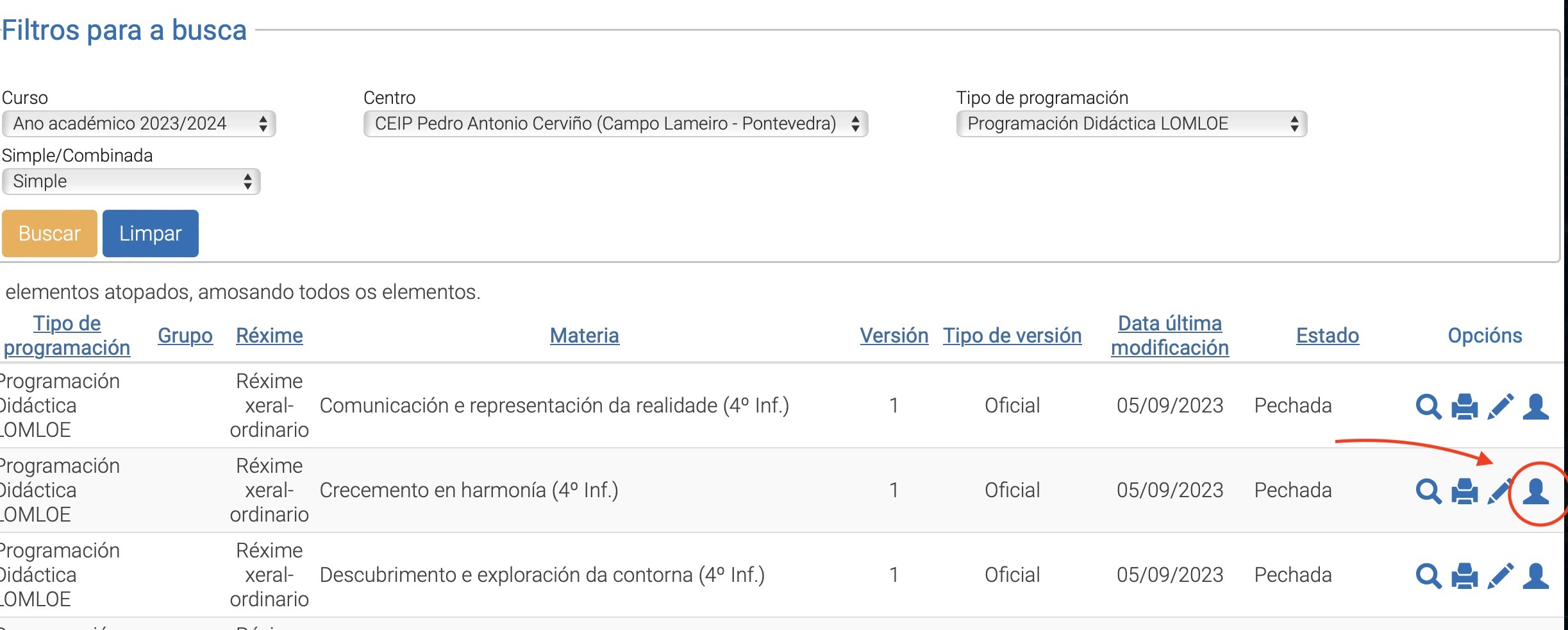
2 - Na seguinte pantalla premeremos no botón -crear-
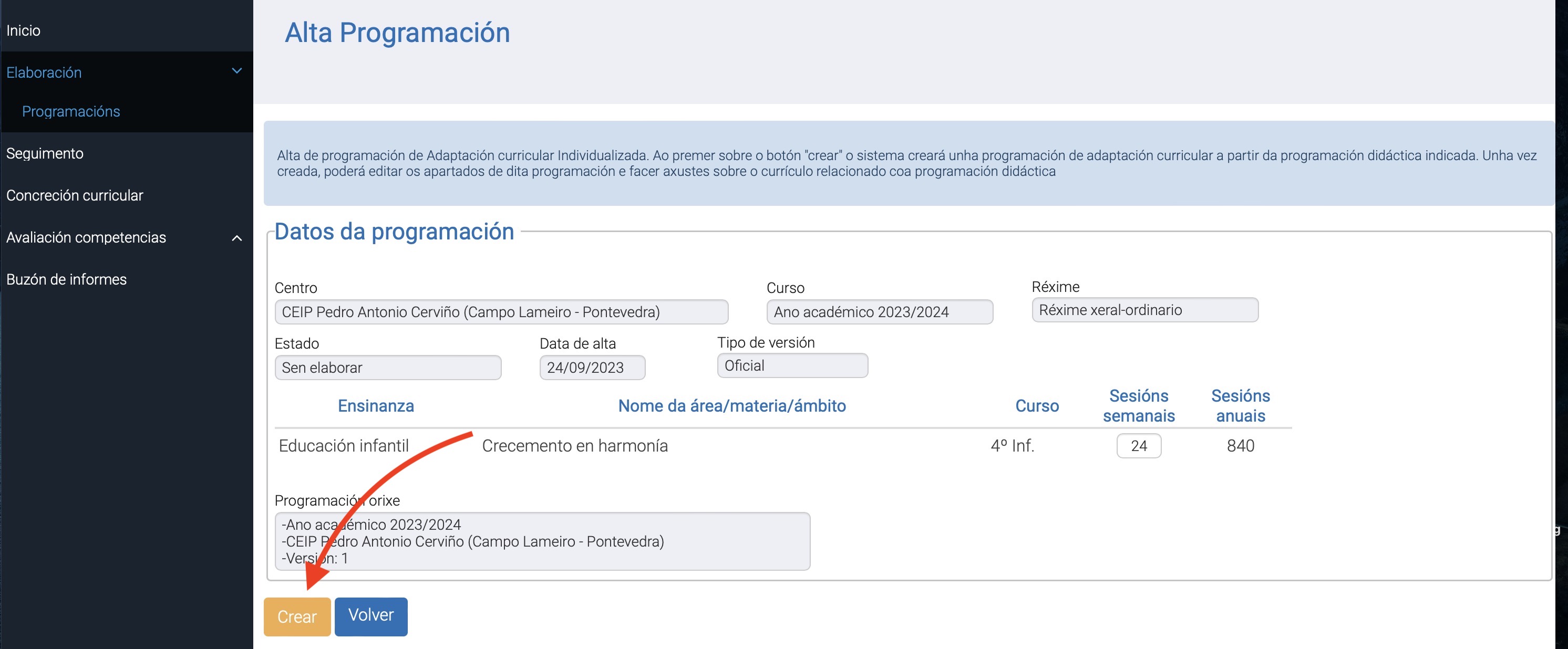
3 - Finalmente iremos completando os diferentes apartados da Adaptación curricular
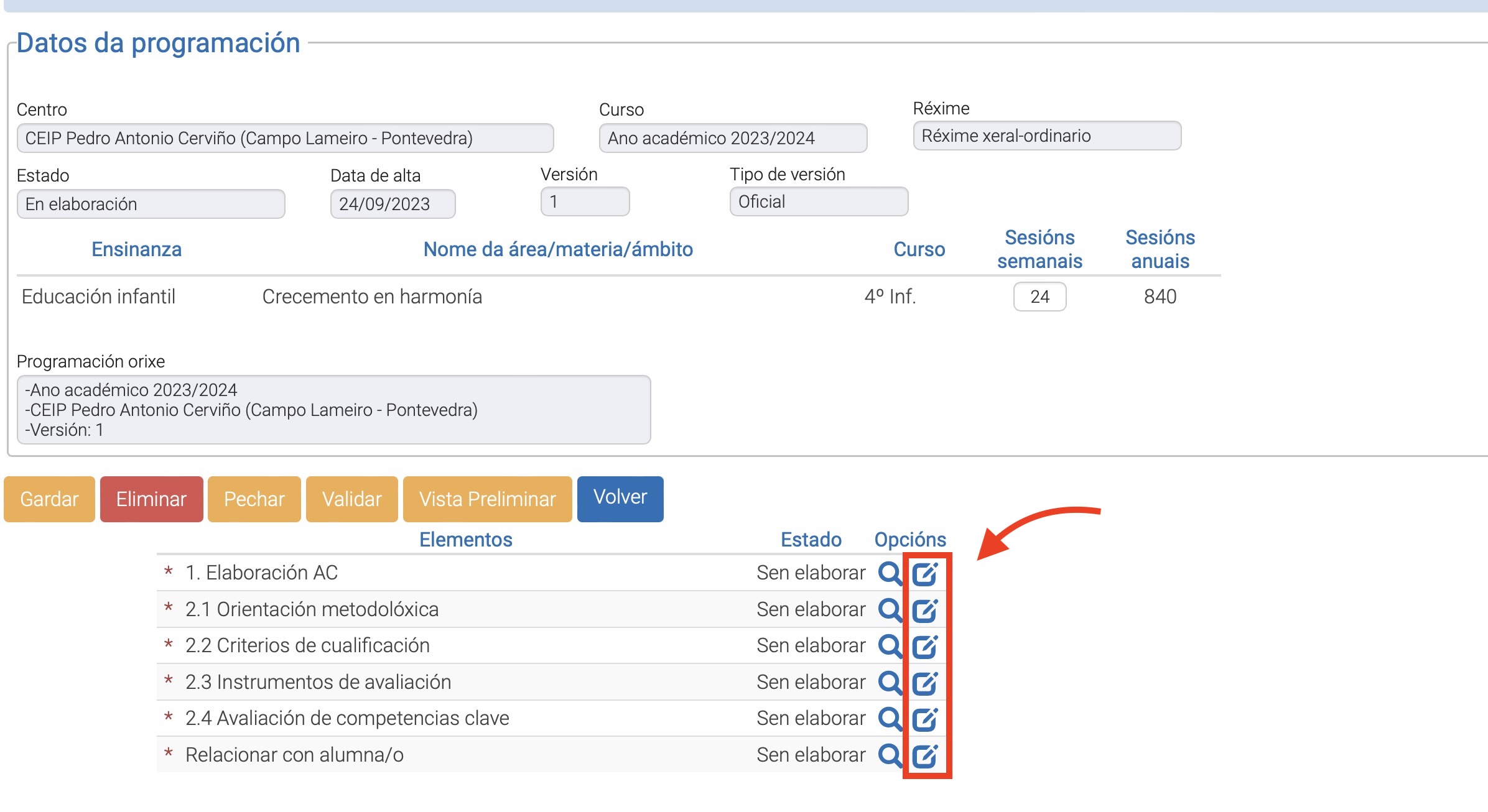
4 - Unha vez creada, poderemos atopala, cando entremos en PROENS, usando o buscador de programacións, pero elixindo no despregable Adaptación curricular.
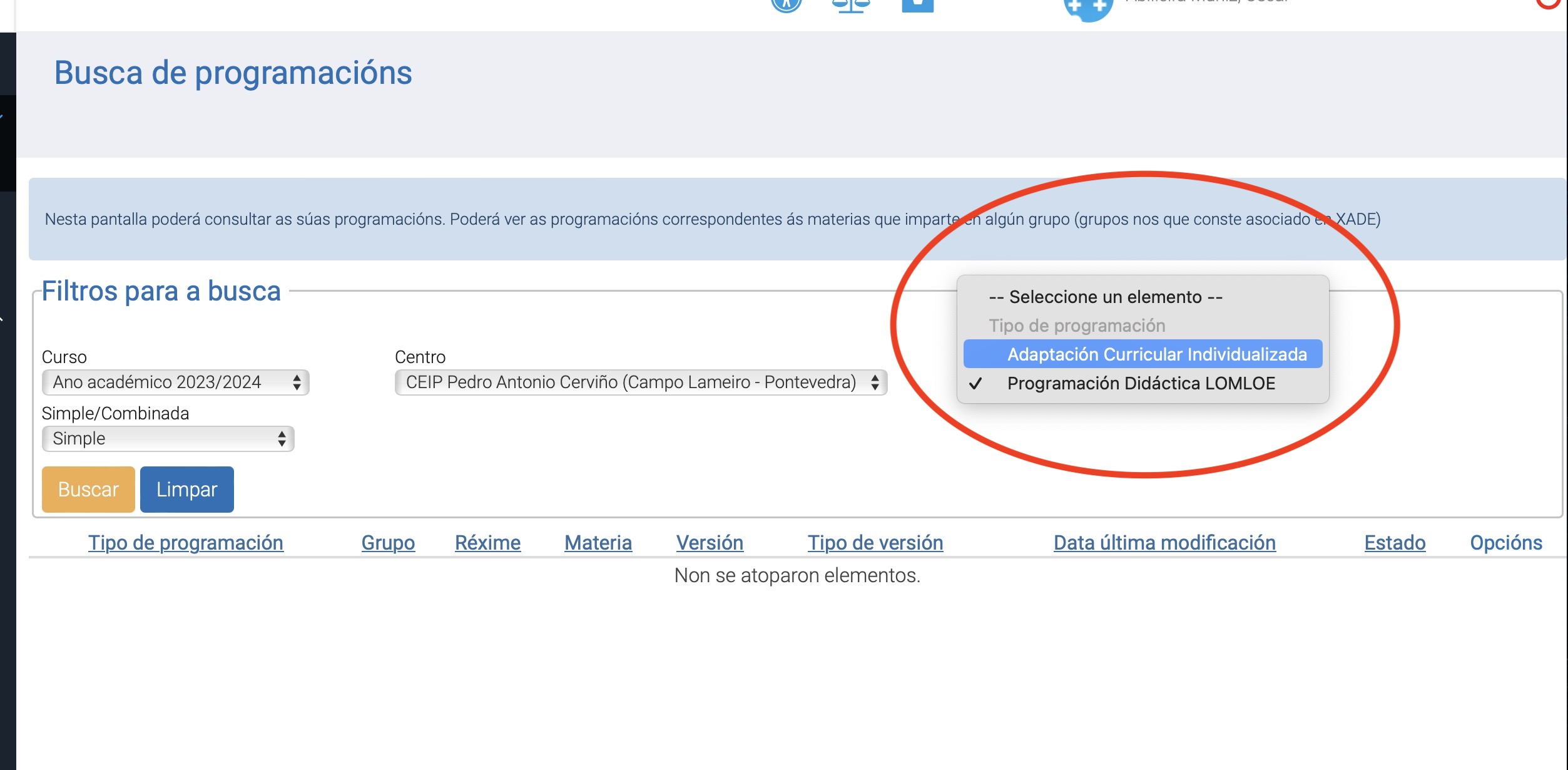
Tes toda a información sobre o proceso de elaboración das ACS - ACI en PROENS, no manual de usuario oficial, na seguinte ligazón (apartado 6):
https://www.edu.xunta.gal/axudaplicacion/prv/XestionarFicheiro.do?DIALOG-EVENT-descargar&_nome=Proens_Doc%20axuda_V%201.9.2_20230920.pdf&_carpeta=proens&_ext=PDF
0.2.2 - Onde podo usar os datos do borrador de ACS de prográmame en PROENS?
Podes empregar os datos do borrador de ACS, elaborado en Prográmame-UDIS, durante a elaboración da Adaptación Curricular en PROENS deste xeito:
- 1- Elaboración da AC: Aquí poderás ir escollendo que sucede con cada elemento curricular, a partir do que tes elaborado no no Borrador de ACS.
- 2.1 - Orientacións metodolóxicas: Caixa de texto para escribir. Se o completaches manualmente no borrador de ACS de Prográmame-UDIS, unha vez xerado, poderás copialo e pegalo
- 2.2 - Criterios de cualificación: Caixa de texto para escribir. Se o completaches manualmente no borrador de ACS de Prográmame-UDIS, unha vez xerado, poderás copialo e pegalo
- 2.3 - Instrumentos de avaliación: Caixa de texto para escribir. Se o completaches manualmente no borrador de ACS de Prográmame-UDIS, unha vez xerado, poderás copialo e pegalo
- 2.4 - Avaliación das Competencias Clave: caixa de texto para escribir. Se o completaches manualmente no borrador de ACS de Prográmame-UDIS, unha vez xerado, poderás copialo e pegalo
- Relacionar co alumnado: Aquí deberemos buscar entre o noso alumnado, a que alumno ou alumna lle afecta esta Adaptación Curricular. Lembra que no borrador de ACS de Prográmame-UDIS se traballa con identificadores ou alias.
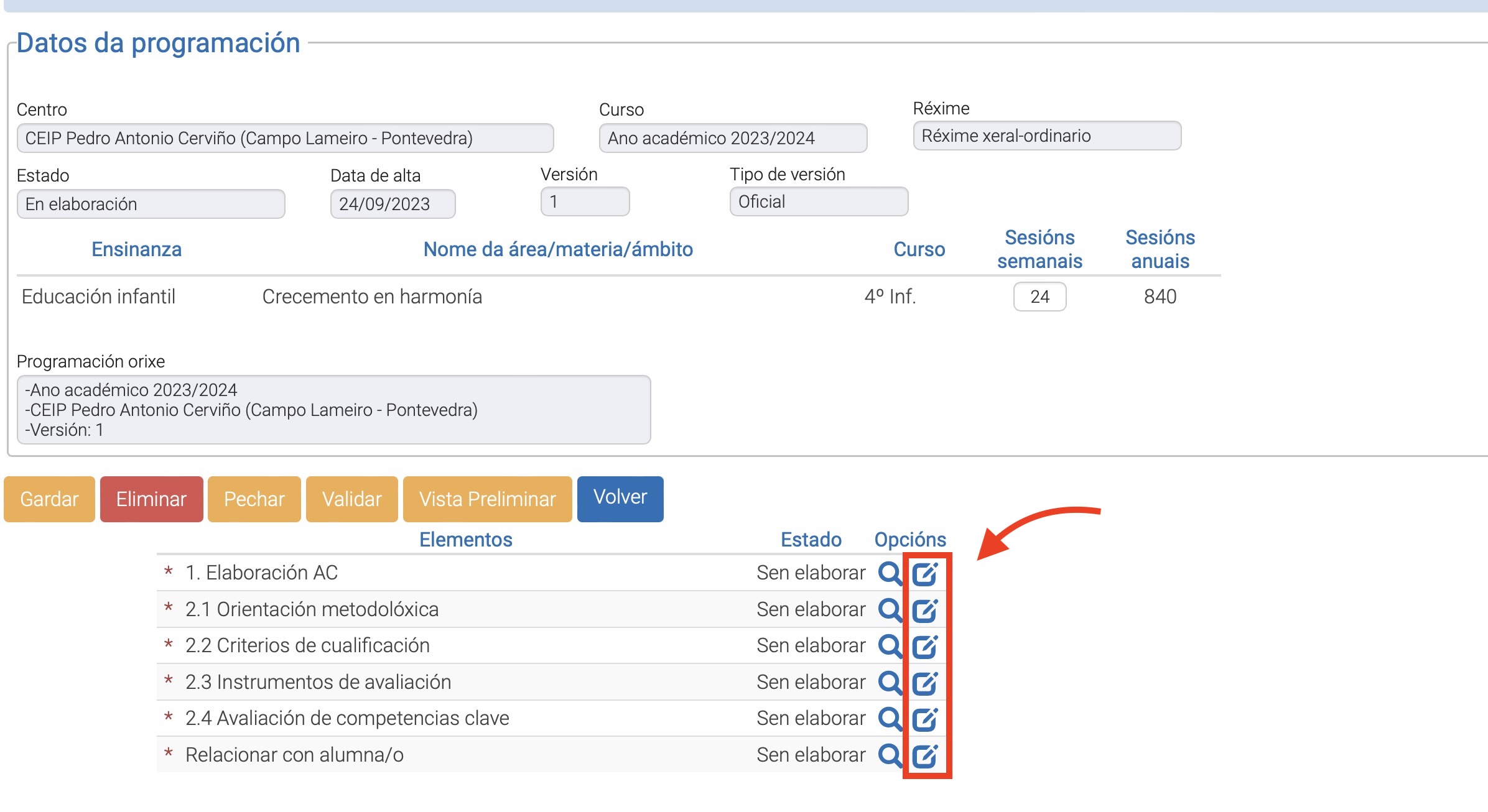
Tes máis información sobre o uso do apartado -borrador de ACS-, no seguinte apartado deste mesmo manual.
